


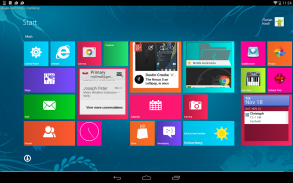
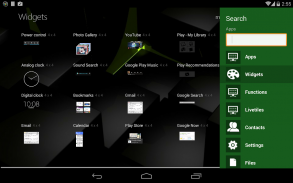
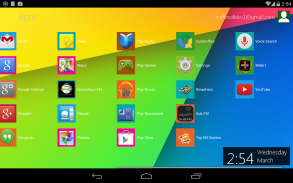
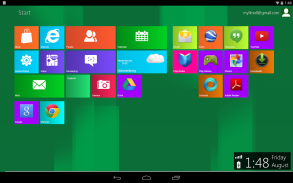
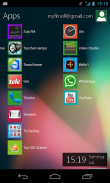
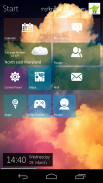



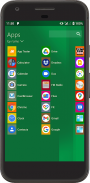
Metro UI Launcher 8.1

Опис програми Metro UI Launcher 8.1
Metro Launcher
тепер на вашому пристрої
Android
. Керуйте своїм головним екраном в унікальному дизайні Metro.
(Натхненний Windows 8 Modern UI ®).
Особливості:
# Гарний головний екран метро
# Персоналізуйте свій домашній екран за допомогою своїх улюблених програм, контактів та віджетів.
# Переставляйте плитки за допомогою drag'n'drop.
# Бічна панель у стилі Charmbar®
# Швидкий доступ до ваших основних функцій: Інтернет, Магазин, Контакти тощо.
# Перегляньте нещодавно відкриті програми
# Налаштуйте свій фон за допомогою (живих) шпалер
# Змінити відображене ім’я та зображення облікового запису
# Оптимізовано для планшетів та смартфонів
# Швидкий пошук через бічну панель
# Налаштуйте панель запуску за допомогою безлічі налаштувань
За винятком інших пускових установок, цей пусковий пристрій не імітує Windows Phone ®, а подібний дизайн до Windows 8 Surface ®
Обмеження вільної версії
Безкоштовна
версія обмежена. Віджети не є частиною безкоштовної версії. Можна внести особисті налаштування, але вони будуть відновлені через 15 хвилин.
Якщо ви не хочете будь-яких обмежень, придбайте Pro версію, яка доступна в магазині.
Будь ласка, майте на увазі, що ця панель запуску все ще розробляється
Слідкуйте за майбутніми змінами
FAQ :
# Як я можу запустити цю програму?
- Насправді це Launcher, ви можете просто запустити його кнопкою додому і вибрати цей Launcher.
Якщо ви вже вибрали інший запуск за замовчуванням, спочатку потрібно очистити конфігурацію за замовчуванням у своїх налаштуваннях.
# Як я можу додати програми на головний екран?
- Відкрийте додаток, натиснувши "Пуск". Якщо ви довго натискаєте на програму, ви можете додати її на головний екран за допомогою "Закріпити для запуску".
# Як я можу відкрити налаштування цього додатка?
Є два шляхи:
- Відкрийте шармбар і виберіть настройки.
- Клацніть на обліковий запис у верхньому правому куті та виберіть «Налаштування»
# Як переставити плитки:
- Проведіть вертикально по кахлі, щоб переставити їх. Ви можете поміняти місцями дві плитки ОДНОГО розміру.
# Як налаштувати плитки:
- Тривале натискання на плитку. Внизу з’являється рядок, де можна налаштувати плитку.
# Як я можу відкрити Charmbar®?
- Просто проведіть пальцем по робочому екрану пальцем від правого краю екрана до середини екрана. Тоді Charmbar® повинен з'явитися з правого боку.
# Як я можу отримати доступ до всіх своїх програм.
- Є кілька методів:
1.) Клацніть на "Пуск" у верхньому лівому куті головного екрана
2.) Відкрийте свій Charmbar і виберіть "Пошук" або "Пуск"
# Де знаходиться робочий стіл?
- Ми не будемо надавати будь-який робочий стіл Windows, оскільки це лише інтерфейс Metro Modern UI®.
# Як я можу видалити цей запуск?
- Перейдіть до своїх налаштувань, виберіть цю програму та видаліть програму
# У мене є багато пропозицій та вдосконалень
- Залиште коментар у магазині, спільноті або зв’яжіться з нами поштою. Дуже дякую
# Чи може він обробляти багато вікон?
- НІ, цю функцію не можна підтримувати в нашому пусковому пристрої
# Чи може він запускати програми Windows 8?
- НІ, це пускова установка ANDROID (заміна головного екрану)
# Чому ви не робите це як оригінальний Windows 8?
- Ми не хочемо клонувати Windows 8 для Android, але надаємо інтерфейс Metro для робочого столу Android. Не буде реалізації робочого столу. Також не всі функції можуть бути надані, оскільки це
НЕ Windows 8.1 ®
.
Перш ніж ви зможете користуватися цим додатком, ви повинні погодитися з умовами використання та політикою конфіденційності
























